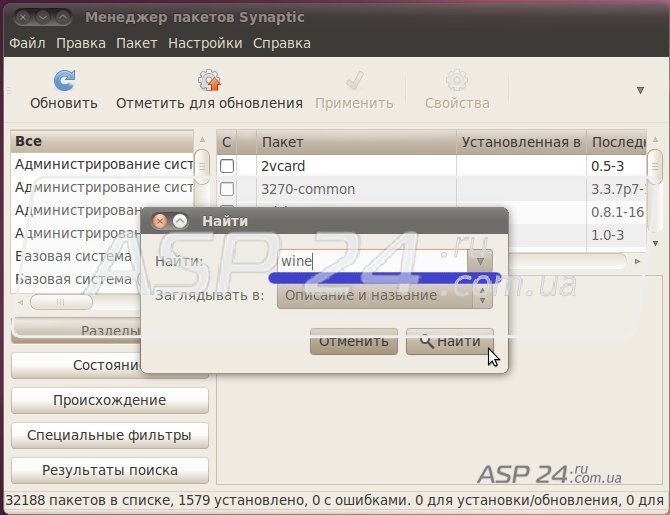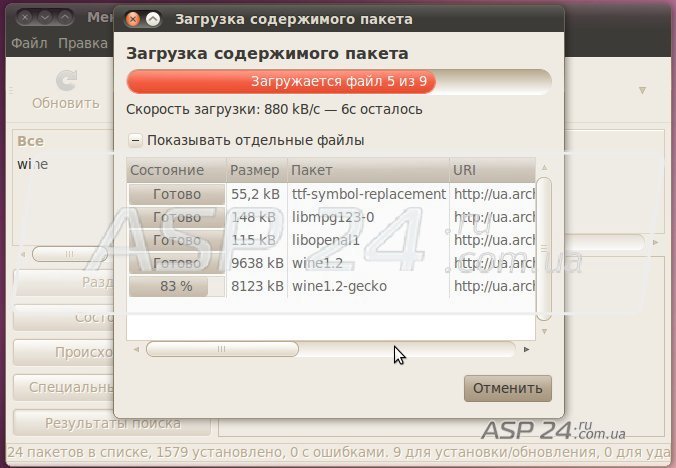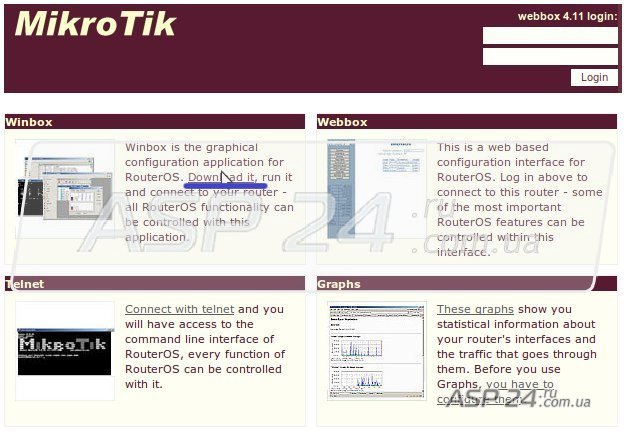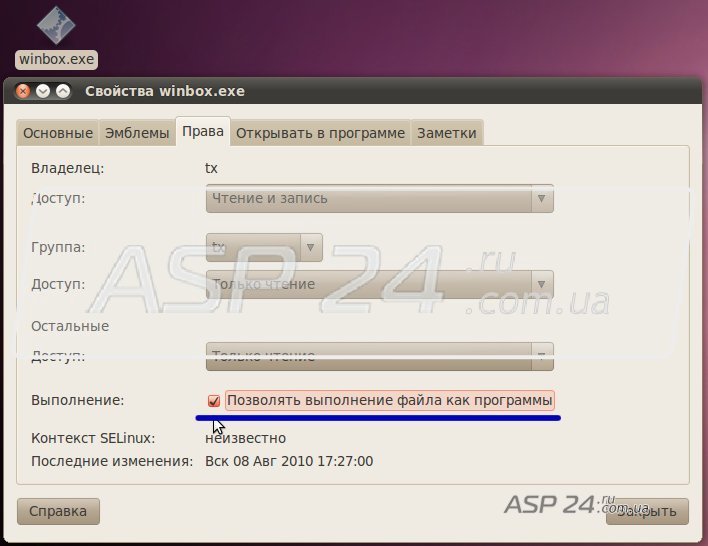Обычно на компьютере установлена операционная система Windows, однако существуют и другие операционные системы, одна из которых Ubuntu Linux. В этой статье я расскажу вам о том, как запустить Winbox в Ubuntu Linux.
Ubuntu Linux - это операционная система, которая очень отличается от Windows. Она имеет свою собственную архитектуру, файловую систему, систему пакетов, поэтому программы, которые разрабатывались для Windows, нельзя установить в Linux.
К сожалению mikrotik не выпустил пакет программы winbox для Linux, поэтому будем запускать winbox предназначенный для Windows. Как я писал выше - программы, которые написаны для Windows, нельзя установить в Ubuntu Linux, но в Ubuntu Linux есть программа, с помощью которой возможно запускать Windows программы в Linux. Эта программа называется Wine.
В Ubuntu Linux программы называются программными пакетами. Чтобы установить программный пакет Wine - воспользуемся Synaptic (это графический интерфейс для системы управления пакетами). Synaptic находится в меню Система - Администрирование.
Чтобы найти в Synaptic нужный пакет, необходимо ввести название этого пакета в окне поиска.
Устанавливаем Wine. Затем получаем Winbox: или с официального сайта mikrotik, или путём ввода в браузере ip-адресса собственного mikrotik routerboard. Я выбрал второй вариант.
Скачиваем Winbox на свой компьютер и переходим к запуску.
Для того чтобы Winbox запускался, необходимо кликнуть на нем правой клавишей мыши, перейти в свойства и поставить галочку: "позволять выполнение файла как программы".
Затем запустить Winbox.
Как мы видим, Winbox в Ubuntu Linux ничем не отличается от Winbox в Windows.
Если вы подумываете над сменой операционной системы, то Ubuntu Linux будет неплохой заменой. Кроме того, что Ubuntu может выступать в роли рабочей станции, на Ubuntu можно также установить Web-сервер или настроить маршрутизатор и многое другое.
Выбор за вами.
Евгений Рудченко